หากคุณใช้ Windows 11 และไม่ชอบการเบลอพื้นหลัง Alt+Tab ใหม่ มีวิธีง่ายๆ ในการปิดใช้งาน นี่คือวิธี: 1. คลิกขวาบนเดสก์ท็อปแล้วเลือก 'ปรับแต่ง' 2. คลิกที่ 'สี' ในแถบด้านข้างซ้าย 3. เลื่อนลงไปที่ส่วน 'แสดงสีเน้นบนพื้นผิวต่อไปนี้' และยกเลิกการเลือกช่อง 'เปิดใช้งานความโปร่งใส' 4. คลิก 'นำไปใช้' จากนั้นคลิก 'ตกลง' แค่นั้นแหละ! ครั้งต่อไปที่คุณใช้ Alt+Tab พื้นหลังจะเป็นสีทึบแทนที่จะเบลอ
หากคุณเปิดหลายแอปใน Windows 11 คุณสามารถสลับไปมาระหว่างแอปเหล่านั้นได้ด้วย ทุกอย่าง + การสูญเสีย ฉลาก. ชนะ + แท็บ ทางลัดนี้ยังใช้เพื่อสลับไปมาระหว่างแอปพลิเคชันหลายตัวที่เปิดบนอุปกรณ์ Windows เมื่อคุณใช้ทางลัดใดๆ เหล่านี้ Windows จะแสดงหน้าต่างที่เปิดอยู่ทั้งหมดและเบลอพื้นหลัง เพื่อให้คุณสลับไปยังแอปที่ต้องการได้อย่างง่ายดาย หากคุณไม่ต้องการพื้นหลังเบลอใน Windows 11 เมื่อใช้งาน ทุกอย่าง + การสูญเสีย หรือ ชนะ + แท็บ ป้ายกำกับ คุณสามารถลบออกได้ ในบทความนี้เราจะแสดงให้คุณเห็น วิธีลบพื้นหลังเบลอ alt+tab ใน windows 11 . การตั้งค่าเดียวกันยังลบพื้นหลังที่พร่ามัวสำหรับ Win+Tab

วิธีลบ Alt+Tab Background Blur ใน Windows 11
ด้านล่างนี้เราได้อธิบายกระบวนการทีละขั้นตอน ลบพื้นหลังเบลอ Alt+Tab ใน Windows 11 . ขั้นตอนจะยังคงเหมือนเดิมในการลบพื้นหลังที่เบลอสำหรับแท็บ Win+ คุณสามารถใช้วิธีต่อไปนี้เพื่อลบพื้นหลังที่พร่ามัวได้โดยกด Alt + Tab:
- การตั้งค่า Windows 11
- เปิดอินเทอร์เฟซ Alt+Tab แบบคลาสสิก
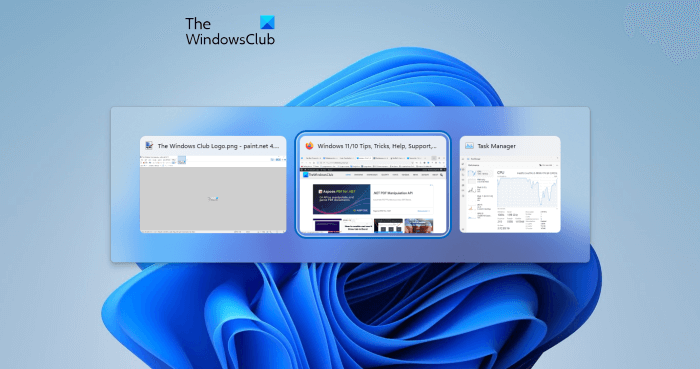
ในการอัปเดต Windows 11 22H2 Microsoft ได้เปลี่ยนอินเทอร์เฟซ Alt + Tab ขณะนี้ผู้ใช้เห็นหน้าต่างที่เปิดอยู่ในหน้าต่างเมื่อกด Alt + Tab เพื่อสลับระหว่างแอปพลิเคชันที่เปิดอยู่ นอกจากนี้ พื้นหลัง Alt+Tab ในการอัปเดต Windows 11 22H2 จะไม่เบลอ (ดูภาพหน้าจอด้านบน) แต่ถ้าคุณใช้ทางลัด Win+Tab เพื่อสลับระหว่างแอปที่เปิดอยู่ คุณจะยังเห็นพื้นหลังไม่ชัด ดังนั้น คุณสามารถทำตามขั้นตอนด้านล่างหากคุณต้องการลบพื้นหลังเบลอของ Win+Tab
ที่อยู่ปลอม
หากคุณมี Windows 11 เวอร์ชันก่อน 22H2 คุณจะไม่เห็นอินเทอร์เฟซแบบกล่อง Alt + Tab แต่พื้นหลัง Atl + Tab จะพร่ามัวแทน
อ่าน: วิธีเปลี่ยนระดับความโปร่งใสของ Alt-Tab Grid Box ใน Windows
ลบ Alt+Tab Background Blur ใน Windows 11 ผ่านการตั้งค่า Windows 11
ขั้นตอนต่อไปนี้จะแสดงวิธีลบพื้นหลังเบลอของ Alt+Tab ใน Windows 11 ผ่านการตั้งค่า Windows 11:
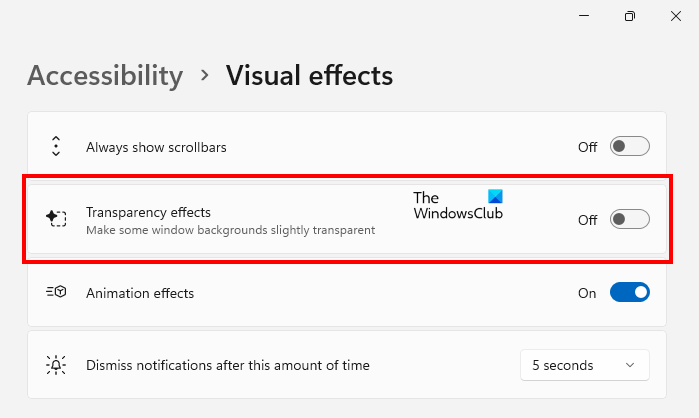
- เปิดการตั้งค่า Windows 11
- ไปที่ ' การช่วยการเข้าถึง > เอฟเฟ็กต์ภาพ ».
- ปิดปุ่มข้างๆ เอฟเฟกต์ความโปร่งใส .
หลังจากทำตามขั้นตอนด้านบนแล้ว พื้นหลังเบลอของ Alt + Tab และ Win + Tab จะถูกลบออก
วิธีเปิดใช้งานอินเทอร์เฟซ Alt + Tab แบบคลาสสิกใน Windows 11
คุณยังสามารถเปิดใช้งานอินเทอร์เฟซ Alt + Tab แบบคลาสสิก วิธีนี้จะเปิดใช้งานอินเทอร์เฟซ Alt + Tab แบบเก่าที่พบใน Windows เวอร์ชันเก่า เช่น Windows XP หลังจากเปิดใช้งานอินเทอร์เฟซ Alt+Tab แบบเก่า พื้นหลังเบลอจะถูกลบออก มาดูวิธีทำกัน
วิธีนี้เกี่ยวข้องกับการแก้ไขรีจิสทรีของ Windows ดังนั้น ก่อนดำเนินการต่อ เราขอแนะนำให้คุณสร้างจุดคืนค่าระบบและสำรองข้อมูลรีจิสทรีของ Windows ด้วย
เปิด วิ่ง ช่องคำสั่งและพิมพ์ ลงทะเบียน . คลิกตกลง คลิก 'ใช่' ที่พรอมต์ UAC นี่จะเป็นการเปิด Registry Editor
ตอนนี้คัดลอกเส้นทางต่อไปนี้ วางลงในแถบที่อยู่ของตัวแก้ไขรีจิสทรีแล้วคลิก ที่จะเข้ามา .
surface pro 3 จะไม่บูตผ่านหน้าจอพื้นผิว|_+_|
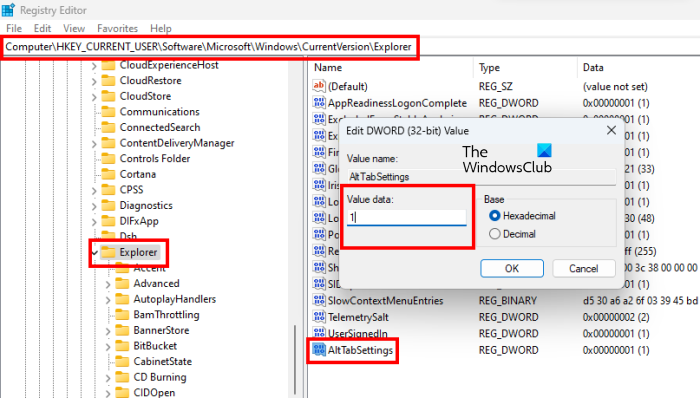
ตรวจสอบให้แน่ใจว่าคุณเลือก นักวิจัย ปุ่มทางด้านซ้าย ตอนนี้คลิกขวาที่พื้นที่ว่างทางด้านขวาแล้วไปที่ ' ใหม่ > ค่า DWORD (32 บิต) '. ตั้งชื่อให้ฉันหน่อย การตั้งค่า AltTab ต่อคุณค่าที่สร้างขึ้นใหม่นี้
คลิกขวาที่ การตั้งค่า AltTab ค่าและเลือก เปลี่ยน . พิมพ์ 1 ในเขา ค่าข้อมูล แล้วคลิกตกลง
รีสตาร์ท Windows Explorer ขั้นตอนต่อไปนี้จะช่วยคุณรีสตาร์ท Windows Explorer:
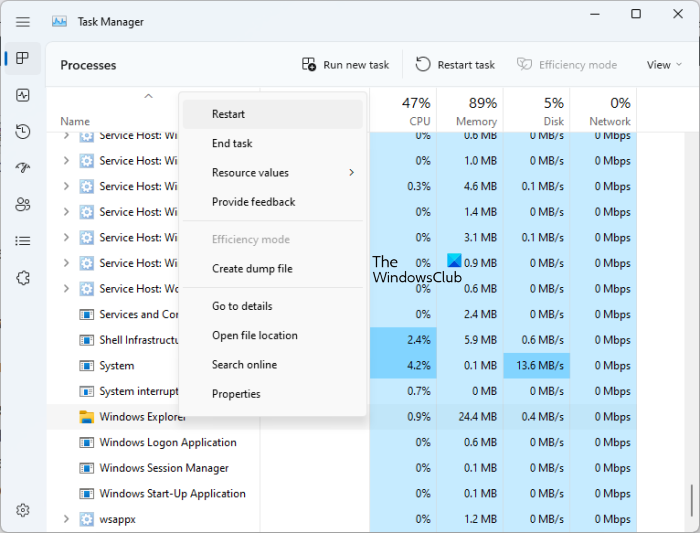
- กด Ctrl + Shift + Esc ปุ่มเพื่อเปิดตัวจัดการงาน
- เลือก กระบวนการ แท็บ
- เลื่อนลงและค้นหา วินโดวส์ เอ็กซ์พลอเรอร์ .
- เมื่อคุณพบแล้ว ให้คลิกขวาที่มันแล้วเลือก วิ่งอีกครั้ง .
หลังจากรีสตาร์ท Windows Explorer แล้ว อินเทอร์เฟซ Alt+Tab แบบคลาสสิกจะถูกกู้คืน โปรดทราบว่าวิธีนี้จะลบพื้นหลังเบลอของ Alt+Tab เท่านั้น และไม่สามารถลบพื้นหลังเบลอของ Win+Tab ได้ หากการรีสตาร์ท Windows Explorer ไม่ได้ผล ให้รีสตาร์ทคอมพิวเตอร์
หากคุณต้องการลบพื้นหลังที่พร่ามัวเมื่อใช้ Win+Tab ด้วย คุณต้องปิดเอฟเฟกต์ความโปร่งใสในการตั้งค่า Windows 11
u7353-5101
หากคุณต้องการคืนค่าประสบการณ์ Alt + Tab ใหม่ใน Windows 11 อีกครั้ง ให้ลบออก การตั้งค่า AltTab ค่าจากรีจิสทรีหรือเปลี่ยนข้อมูลค่าเป็น 0 . หลังจากนั้น รีสตาร์ท Windows Explorer
อ่าน : วิธีซิงค์การตั้งค่าระหว่างอุปกรณ์ใน Windows
วิธีกำจัดความเบลอใน Windows 11
หาก Windows 11 แสดงข้อความไม่ชัดเจนหรือหน้าจอคอมพิวเตอร์ของคุณดูพร่ามัวหรือสีซีดจาง ปัญหาอาจเกี่ยวข้องกับอะแดปเตอร์วิดีโอของคุณ คุณควรอัปเดต ย้อนกลับ หรือติดตั้งไดรเวอร์จอแสดงผลใหม่เพื่อแก้ไขปัญหา นอกจากนั้น คุณยังสามารถลองปิดฟิลเตอร์สีและปิด HDR
อ่าน:
- ปุ่มลัด Alt Tab ไม่ทำงานบน Windows
- Alt+Tab ไม่ทำงานสำหรับเกมและแอพ
จะรับ Alt Tab เก่าใน Windows 11 ได้อย่างไร
หากคุณต้องการคืนค่าประสบการณ์ Alt Tab แบบคลาสสิกหรือแบบเก่าใน Windows 11 คุณต้องเปลี่ยนรีจิสทรี ก่อนทำสิ่งนี้ ขอแนะนำให้สร้างจุดคืนค่าระบบและสำรองข้อมูลรีจิสทรีของ Windows ในบทความนี้ เราได้อธิบายขั้นตอนการกู้คืนอินเทอร์เฟซ Alt + Tab แบบคลาสสิกใน Windows 11
อ่านเพิ่มเติม : วิธีใช้ Anchor Bar ใน Windows 11 .















